Fatigué de la dactylographie, vous pouvez utiliser la dactylographie vocale pour taper des articles sur un PC ou un ordinateur portable.
La saisie vocale est l’un des outils qui permet de convertir la voix en écriture. Pour utiliser cette fonction, le PC ou l’ordinateur portable que vous utilisez doit être équipé d’un microphone.
Vous pouvez utiliser la fonction de saisie vocale pour rédiger un article en utilisant Google Documents ou Microsoft Word.
Comment utiliser la saisie vocale dans les documents Google
Avant d’utiliser la saisie vocale sur un document Google, vous devez d’abord disposer d’un compte Google. Une fois que vous avez un compte Google, suivez les étapes suivantes.
- Aller à l’URL : https://docs.google.com/
- Connectez-vous à votre compte Google, si vous n’êtes pas déjà connecté.
- Une fois la page Google Document ouverte, créez un nouveau document. Vous pouvez créer un nouveau document en cliquant sur le signe (+) ou créer un document en sélectionnant le modèle de votre choix.
- Ensuite, sur la page de l’éditeur de documents Google, sélectionnez « Tols > Voice typing ». Vous pouvez également utiliser le raccourci clavier (Ctrl + Shift + S).
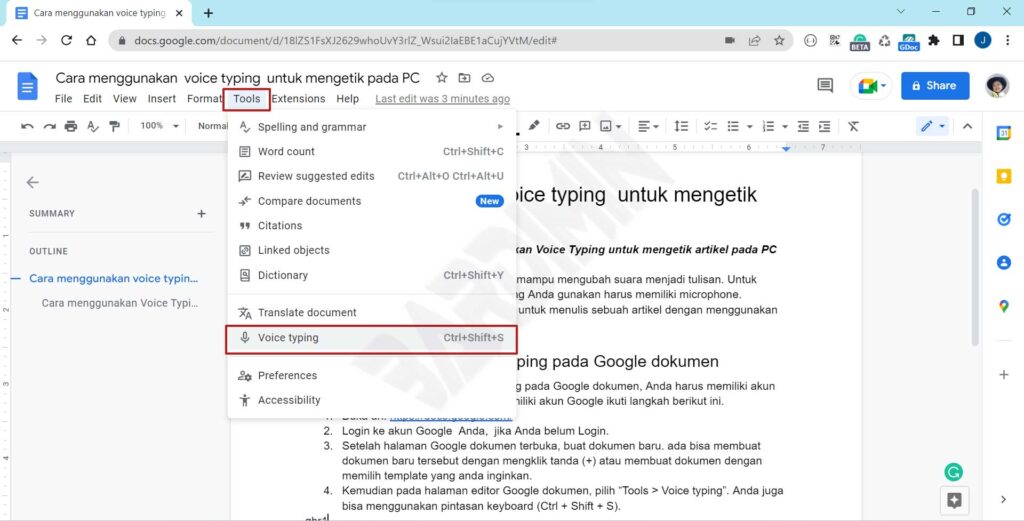
- Dans l’icône « Microphone », sélectionnez la langue que vous souhaitez utiliser.
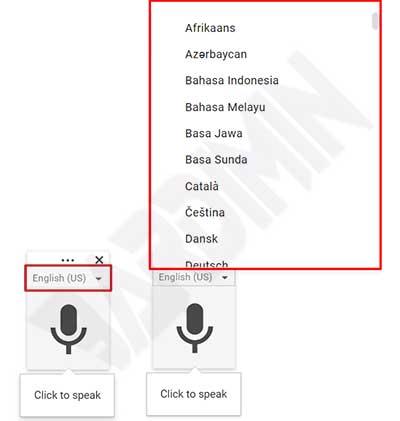
- Cliquez sur l’icône Microphone, si l’icône devient rouge, vous commencez à parler. L’icône deviendra rouge avec une animation circulaire pendant le processus de conversion de votre voix en texte.
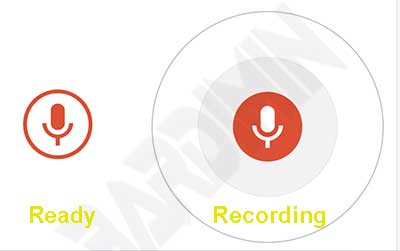
Comment utiliser la saisie vocale dans Microsoft Word
Microsoft Word n’a pas de fonction de frappe vocale, mais vous pouvez utiliser la fonction de frappe vocale de Windows. Mais jusqu’à présent, la fonction de saisie vocale de Windows 11 ne prend en charge que l’anglais.
La précision de la frappe vocale de Windows n’est pas aussi grande que celle de Google. Vous pouvez essayer de les comparer.
Comment l’utiliser ?
- Ouvrez Microsoft Word.
- Ouvrir ou créer un nouveau document.
- Appuyez ensuite sur les touches du clavier (WIN + H).
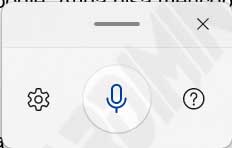
- Cliquez sur l’icône « Microphone » pour commencer.


